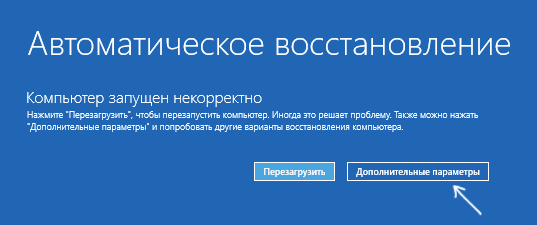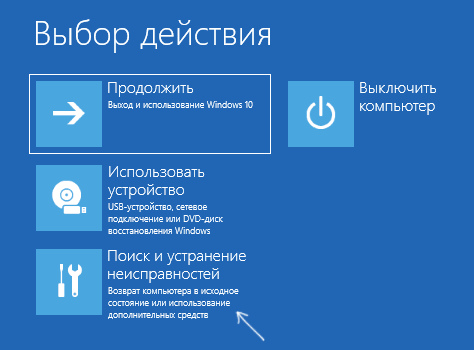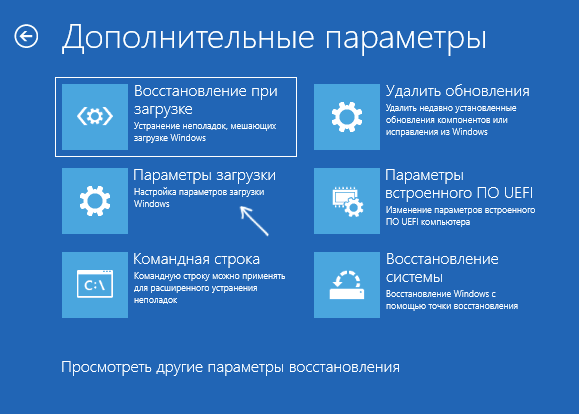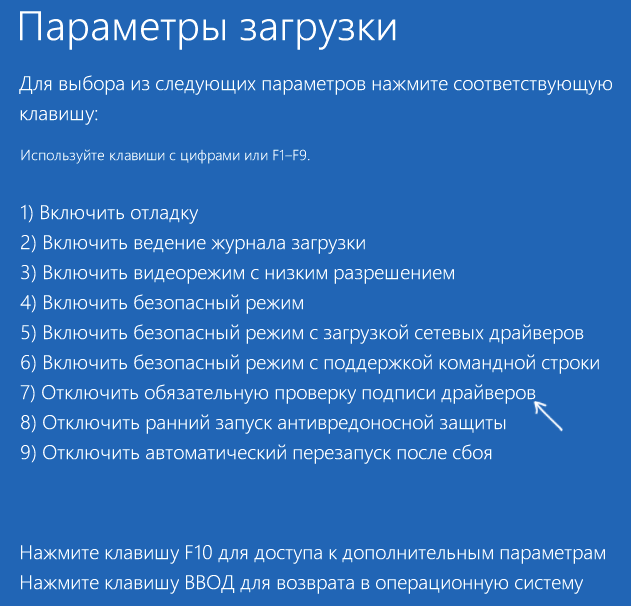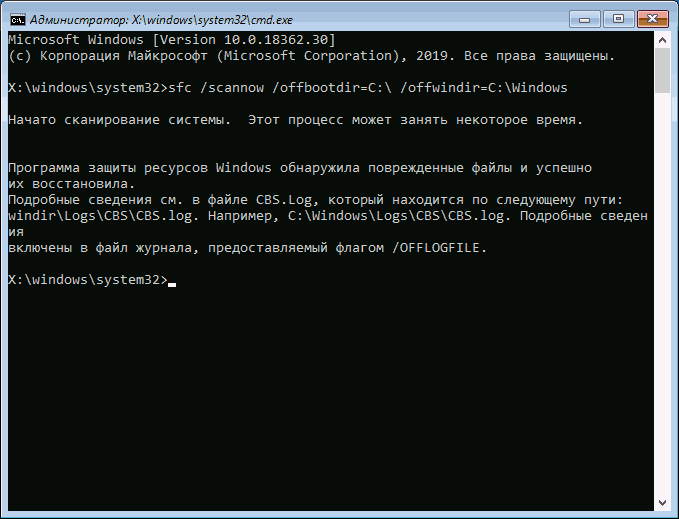- Ошибка 0xc0000221 восстановления на синем экране в Windows 10
- Как исправить ошибку 0xc0000221 в Windows 10
- 1. Загрузиться в безопасном режиме
- 2. Проверка и восстановление SFC, DISM и CHKDSK
- 3. Проверьте RAM для проблем
- 4. Удалите вторичные устройства
- Ошибка 0xc000021a в Windows 10 — как исправить
- Восстановление системы при коде остановки 0xc000021a
- Отключение проверки цифровой подписи драйверов
- Восстановление целостности системных файлов при ошибке 0xc000021a
- Точки восстановления и удаление обновлений
Ошибка 0xc0000221 восстановления на синем экране в Windows 10
Код ошибки 0xc0000221 в Windows 10 обычно возникает, когда ваша система не загружается. Иногда вы можете пройти через эту ошибку на синем экране и войти в экран входа в систему, поскольку это происходит не при каждой загрузке. Но в некоторых случаях, синий экран смерти продолжает появляться с ошибкой 0xc0000221, и система застревает в цикле автоматического восстановления. Эта ошибка может появится из-за проблем с оборудованием, неисправностями с вторичным графическим процессором, повреждение системных файлов, прерывание работы сторонних приложений и т. п. Этот код ошибки обычно указывает на повреждение системного уровня. Тем не менее, недостаточная мощность или недавно вставленная RAM-планка, также могут быть возможными причинами.
Как исправить ошибку 0xc0000221 в Windows 10
Давайте рассмотрим различные решения, чтобы исправить код ошибки 0xc0000221 в Windows 10. Если у вас включена была точка восстановления системы , то попробуйте откатить систему назад в рабочее состояние. Если вы не можете войти в безопасный режим, запустить дополнительные параметры или загрузиться на рабочий стол, то вам стоит создать установочную флешку Windows 10 . Далее начните установку системы и когда дойдете до пункта установки, нажмите «Восстановление системы«. Потом Вас перебросит в дополнительные параметры загрузки, где вы можете выбрать «безопасный режим» и попробовать восстановление при загрузке.
1. Загрузиться в безопасном режиме
Вам необходимо убедиться, что проблема не вызвана какой-либо сторонней программой. Для этого вам нужно загрузиться в безопасном режиме и посмотреть будет ли выдаваться ошибка. Если ошибка не будет выскакивать, то вам необходимо проверить, удалить или обновить драйверы устройств. Также рекомендую вспомнить, какие программы вы недавно установили. Может быть так, что после установки недавней программы у вас начала появляться ошибка, то в этом случае, ее следуют удалить или переустановить.
2. Проверка и восстановление SFC, DISM и CHKDSK
Поврежденные и недостающие системные файлы могут выдавать различные коды ошибки, в том числе и 0xc0000221. Также, неисправные и битые сектора на жестком диске могут выдавать эту ошибку. По этому мы воспользуемся сразу тремя инструментами в одном этом решении. Откройте командную строку от имени администратора и ведите команды по порядку, дожидаясь окончания процесса после каждой команды:
- sfc /scannow — сканирует на повреждения системных файлов Windows и пытается восстановить их. Перезагрузите ПК.
- dism /online /cleanup-image /restorehealth — Поможет восстановить системные Файлы из образа системы. Перезагрузите ПК.
- chkdsk C: /f /r /x — Проверяет и исправляет ошибки на жестком диске. Перезагрузите ПК.
3. Проверьте RAM для проблем
Если приведенные выше команды не помогли исправить ошибку 0xc0000221, то возможно, проблема в ОЗУ. Сканирование устройства памяти сложно, но есть встроенный инструмент «Диагностика памяти Windows». Он легко протестирует всю оперативную память и обнаружит неисправные сектора.
- Нажмите сочетание кнопок Win + R и введите mdsched.exe, чтобы запустить диагностику памяти. В открывшимся окне следуйте рекомендациям на экране. Как только компьютер перезагрузится, то будет произведена проверка на ошибки в оперативной памяти.
4. Удалите вторичные устройства
Несколько пользователей на форуме Windows, упоминали, что код ошибки 0xc0000221 можно исправить, отключив все ненужные диски, флешки, веб-камеры, и другие устройства. Существует вероятность того, что проблема с питанием, которое не в состоянии выдержать мощность, необходимую для различных дисков. Если ваш компьютер после отключения всего лишнего, может нормально загружаться без ошибки на синем экране, то попробуйте подключить устройства обратно, один за другим, перезагружая ПК, каждый раз при подключении нового устройства. Таким образом, вы можете определить реального виновника.
Ошибка 0xc000021a в Windows 10 — как исправить
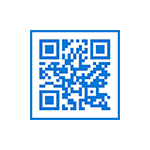
В этой инструкции подробно о возможных способах исправить ошибку 0xc000021a в Windows 10 в зависимости от ситуации. С большой вероятностью один из способов поможет сравнительно легко решить проблему.
Восстановление системы при коде остановки 0xc000021a
Прежде чем приступить непосредственно к методам решения проблемы, обратите внимание, где именно мы будем её решать, при условии, что Windows 10 при загрузке показывает синий экран с ошибкой 0xc000021a.
После нескольких перезагрузок компьютера с этой ошибкой вы увидите сообщение «Подготовка автоматического восстановления», затем — «Диагностика компьютера».
По завершении диагностики появится экран с заголовком «Автоматическое восстановление» и сообщением о том, что компьютер запущен некорректно. Он нам и нужен: нажмите кнопку «Дополнительные параметры».
Будет запущена среда восстановления Windows 10 с инструментами, которые пригодятся нам для восстановления работоспособности компьютера или ноутбука. Другие способы запустить среду восстановления Windows 10 (например, можно использовать загрузочную флешку, если описанный выше метод в вашем случае не срабатывает).
Отключение проверки цифровой подписи драйверов
Первый из способов, который срабатывает в тех случаях, когда вы столкнулись с кодом остановки 0xc000021a — временно отключить проверку цифровой подписи драйверов. Этот метод подойдет в тех случаях, когда ошибка возникла после установки обновлений (в том числе драйверов), при восстановлении из точки восстановления, а также после установки некоторых программ.
Порядок действий будет следующим:
- На первом экране среды восстановления (как попасть в неё рассматривалось выше) выберите «Поиск и устранение неисправностей».
- Затем перейдите в раздел «Дополнительные параметры», нажмите «Параметры загрузки» а затем кнопку «Перезагрузить».
- Компьютер перезагрузится, а затем вы увидите экран с параметрами загрузки. Нажмите клавишу F7 (на некоторых ноутбуках — Fn+F7) для того, чтобы загрузить Windows 10 с отключенной проверкой подписи драйверов.
- Если загрузка в этот раз пройдет успешно, дождитесь окончательной загрузки Windows 10 и, если она будет завершать установку обновлений или какого-либо ПО, разрешите системе выполнить это.
- Перезагрузите компьютер в обычном режиме, если это наш случай — в этот раз компьютер загрузится без ошибок.
- Если с отключенной проверкой цифровой подписи драйверов компьютер загружается, а последующая обычная перезагрузка не работает — попробуйте откатить драйверы (если вы выполняли их обновление перед появлением проблемы) или удалить недавно установленные антивирусы и сторонние программы, особенно те из них, которые устанавливают драйверы виртуальных устройств на компьютере.
Восстановление целостности системных файлов при ошибке 0xc000021a
Эта же ошибка бывает вызвана повреждением важных системных файлов Windows 10: в частности, если повредить или удалить файлы csrss.exe или winlogon.exe, вы получите именно этот код остановки.
Решение будет следующим:
- В среде восстановления перейдите к разделу «Поиск и устранение неисправностей» — «Дополнительные параметры» — «Командная строка».
- В запустившейся командной строке используйте командуПростой ввод sfc /scannow в среде восстановления не сработает, подробнее об этом в материале Восстановление целостности системных файлов Windows 10.
- После ввода команды (не пропустите пробелы) нажмите Enter и дождитесь завершения процесса, который может занять продолжительное время.
- Если нам повезло, вы увидите сообщение «Программа защиты ресурсов Windows обнаружила поврежденные файлы и успешно их восстановила».
Если всё получилось, закройте командную строку и перезагрузите компьютер: в сценарии, когда причина была в измененных или поврежденных системных файлах, синий экран 0xc000021a появиться не должен.
Точки восстановления и удаление обновлений
Если два предыдущих метода не помогли в исправлении ошибки, обратите внимание на еще два пункта «Дополнительных параметров» среды восстановления:
- Восстановление системы — восстановление Windows с помощью точки восстановления. При наличии точек восстановления, попробуйте использовать этот пункт, даже в том случае, если сама ошибка начала появляться именно после использования точек восстановления, но из интерфейса Windows
- Удалить обновления — с помощью этого пункта вы можете удалить недавно установленные обновления Windows 10, которые могли послужить причиной появления ошибки.
Если же ничего из этого не помогло, могу предложить либо попробовать вручную восстановить реестр Windows 10 (к сожалению, в последних версиях системы затруднительно — они не хранят автоматическую резервную копию реестра) или восстановить систему к первоначальному состоянию (в том числе и с сохранением данных).
Необходимый пункт с названием «Вернуть компьютер в исходное состояние» для запуска восстановления вы найдете в разделе «Поиск и устранение неисправностей». Суть этого действия описана в статье Как сбросить Windows 10 или автоматическая переустановка ОС.
А вдруг и это будет интересно:
Почему бы не подписаться?
Рассылка новых, иногда интересных и полезных, материалов сайта remontka.pro. Никакой рекламы и бесплатная компьютерная помощь подписчикам от автора. Другие способы подписки (ВК, Одноклассники, Телеграм, Facebook, Twitter, Youtube, Яндекс.Дзен)
27.11.2019 в 05:42
Был у меня прикол с этой ошибкой. Удалил папки catroot и catroot2, которые находятся в windows\system32 и записал их с другой машины. После этого система загрузилась, только некоторые драйвера с восклицательным значком были. Удалил драйвера с удалением файлов драйверов и установил заново. После этого всё стало работать и с проверкой цифровой подписи.
28.12.2019 в 16:07
23.04.2020 в 19:37
В команде SFC автор допустил грубейшую ошибку: в 10-ке диск С: обычно сервисный, а системный D: — не забываем исправлять!
24.04.2020 в 15:24
Только если вы что-то наделаете с разделами при установки самостоятельным редактированием структуры или при нескольких физических дисках в некоторых конфигурациях (и тогда может и не D даже быть, а какая угодно). Иначе — все-таки C, а остальные (до него) так и останутся скрытыми. А вообще там же под командной есть указание на полную статью именно по SFC, где в том числе подробно описывается, как выяснить верные буквы дисков: https://remontka.pro/files-integrity-windows-10/
01.02.2021 в 22:00
Поможет только переустановка винды. и желательно отключить основной диск или хотя бы раздел оставить под новую винду
03.01.2020 в 03:36
Благодарю! Комп заработал!
04.01.2020 в 10:23
Поставь доп пробел между косыми чертами в приложении команде
sfc /scannow /offbootdir=C:\ /offwindir=C:\Windows
А то это не совсем очевидно и кто-то может не догадаться
Спасибо за статью
12.02.2020 в 22:09
Помогло! Спасибо. Причём по КюАр-коду этого синего экрана на сайте Майков общая не то. А тут раз, F7 и раскочегарилось вроде. 🙂
06.03.2020 в 21:39
Возможно решения рабочие но у меня эта ошибка вылетает на установочной флэшке. Никакой ОС на пк не установлено вообще. после загрузки Биоса какое то время висит логотип вин 10 а потом эта ошибка. Вин 10 1909 с офсайта мс созданная с помощью их же утилиты. никогда таких проблем не было но после того как умер ссд с осью понадобилась чистая установка и привет.
07.03.2020 в 09:17
А точно ли флешка и диск на которой ставите здоровые? Я бы подумал на этот момент прежде всего.
17.06.2020 в 13:46
Оперативка полудохлая или контакты грязные, было такое…
28.03.2020 в 21:32
Такая вот прблема — подцепил вирусо и скрыт он был под именем Csrss.exe, а т.к. я системные файлы не хорошо знаю посчитал, что вирусок прописался в системе и решил (теперь уже знаю, что рабочий-оригинальный) файл Csrss.exe взять под свой контроль. Стал владельцем и запретил ему всё-всё. И теперь не безопасный, не востоковедение точки, не консольное восстановление и даже, не исходное состояние! И к тому же нет нормального интернета, нет дисков с винд-ми, нет нечего кроме телефона и флешки на 32гб. Может можно этот файл как-то удалить? Может тогда сработает исходник или консолька!?
Ну или может команда какая, или подсистема для обзора?? Типа акрониса что-либо?
29.03.2020 в 10:00
По идее обычное восстановление системных файлов тут должно сработать или точки восстановления. См. https://remontka.pro/files-integrity-windows-10/
29.03.2020 в 14:15
Пробовал. У меня две точки восстановления, но не одна не восстанавливается. Windows даже в исходное состояние.
29.03.2020 в 14:18
Синий экран, 0x000021a. Проверка целостности не дала результатов, только написала, что заделаны записи в какой-то журнал и всё.
29.03.2020 в 18:35
«ВЕРНУТЬ КОМПЬЮТЕР В ИСХОДНОЕ СОСТОЯНИЕ — При восстановлении возникла проблема. Изменения не внесены. Отмена» И так во всём. 0х000021а.
03.05.2020 в 13:34
Такая же проблема запретил по ошибке доступ и теперь мучаюсь, ты до сих пор не решил проблемы?
31.03.2020 в 12:45
А у меня флэшка с window-й такую ошибку выдавала при установке. Чуть комп не выкинул
27.04.2020 в 22:43
Ввела строку sfc /scannow /offbootdir=C:\ /offwindir=C:\Windows
пошёл процесс, но вышло вот это Windows Resource Protection could not perform the requested operation… .Всё остальное тоже попробовала, пишет, не хватает места и хоть ты что тут.
08.06.2020 в 13:06
после установки «офиса» винда (10) перестала загружаться. выдает ошибку 0хс000021а. все способы испытал. не работает(
08.06.2020 в 15:15
Офис лицензия? Хотя даже если и нет, именно эту ошибку выдавать не должно. Может, что-то еще в процессе было, вроде неправильного выключения?
В крайнем случае на этом синем экране можно попробовать возврат системы в исходное состояние.
15.06.2020 в 18:55
Я просто в msconfig поставил в «Максимальная Память» значение 256 (появилось после снятия галочки) и начал перезагружать ноут и во время перезагрузки выскочил это синий экран
16.06.2020 в 10:47
Безопасный режим по идее должен работать (через дополнительные параметры — параметры загрузки) и там можно будет вернуть все как было.
22.01.2021 в 18:15
Спасибо, помогла точка восстановления. Удалось исправить эту сраную Ошибку 0xc000021a в Windows 10
05.04.2021 в 17:37
Вылазит ошибка 0xc00021a при загрузке windows перепробовал уже все как мне кажется)))
1) ставил виндовс 8.1, 10, притом разные скачивал даже лицензию!;
2) пробовал ставить на другой жесткий диск;
3) приходил мастер (ну похоже какой то разводняк приходил) что то проверял тут 2 часа установил свою винду сказал что все будет норм (ну нифига не норм);
может кто знает что еще может быть просто надоела ошибка, восстановление системы делаешь программы все нужные слетают заново приходится качать настраивать (печально)!
Спасибо за внимание)
12.04.2021 в 21:47
Такая проблема, хочу попробовать метро с командой строкой, но не помню пароль от акаунта, поэтому не могу ничего сделать, помогите пожалуйста